- লেখক Jason Gerald [email protected].
- Public 2024-01-15 08:10.
- সর্বশেষ পরিবর্তিত 2025-01-23 12:07.
এই উইকিহাও আপনাকে শেখায় কিভাবে আপনার গুগল ক্রোম সেটিংস পরিবর্তন করতে হয় যাতে আপনি যখন ইন্টারনেট ব্রাউজ করেন তখন পপ-আপ বিজ্ঞাপনগুলি প্রদর্শিত হয়। আপনি নির্দিষ্ট সাইটগুলি থেকে দেখানোর জন্য পপ-আপ বিজ্ঞাপনও সেট করতে পারেন এবং গুগল ক্রোমের পপ-আপ সেটিংস বিভাগে ওয়েবসাইটকে অনুমতি তালিকায় ("অনুমোদিত") যোগ করতে পারেন।
ধাপ
2 এর মধ্যে পদ্ধতি 1: সমস্ত পপ-আপ উইন্ডোজ দেখান
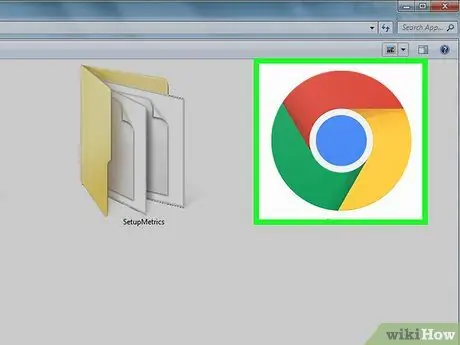
ধাপ 1. গুগল ক্রোম খুলুন।
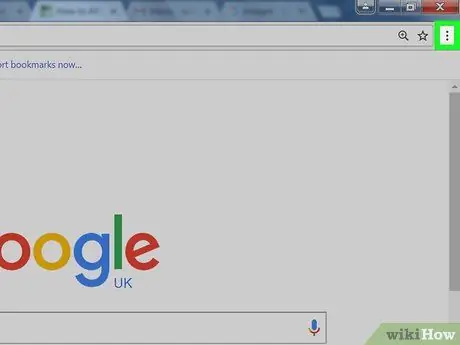
ধাপ 2. ব্রাউজার উইন্ডোর উপরের ডান কোণে বোতামটি ক্লিক করুন।
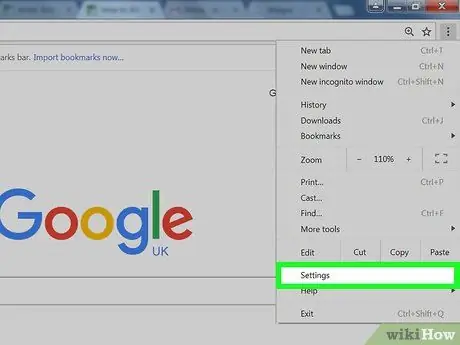
ধাপ 3. সেটিংস ক্লিক করুন।
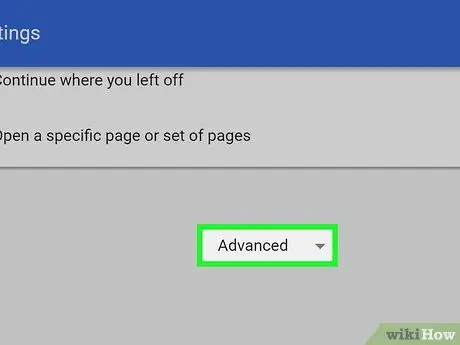
ধাপ 4. পৃষ্ঠার নীচে স্ক্রোল করুন এবং উন্নত ক্লিক করুন।
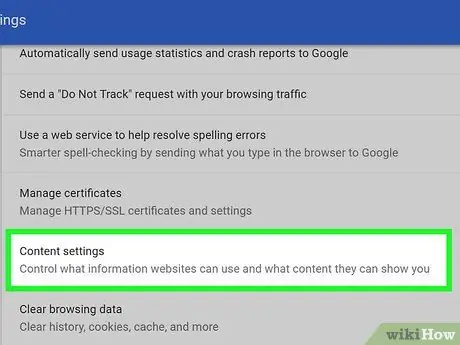
ধাপ 5. নিচে স্ক্রোল করুন এবং বিষয়বস্তু সেটিংস ক্লিক করুন।
এটি "গোপনীয়তা এবং নিরাপত্তা" বিভাগের নীচে।
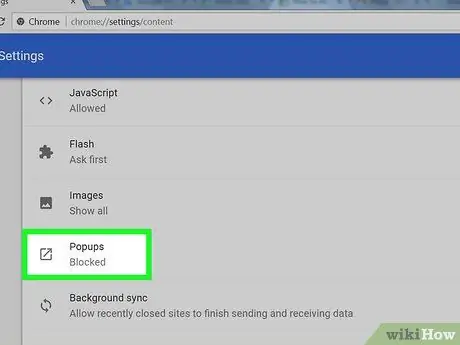
ধাপ 6. নিচে স্ক্রোল করুন এবং পপআপগুলিতে ক্লিক করুন।
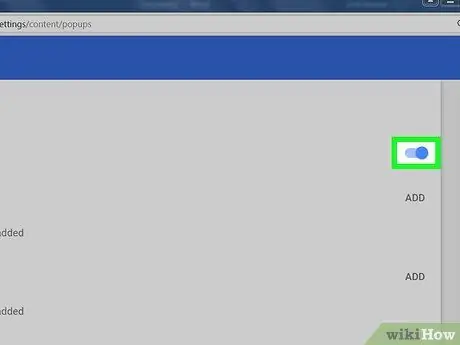
ধাপ 7. অবরুদ্ধ স্লাইডারটি স্লাইড করুন সক্রিয় অবস্থানে ("চালু")
লেবেল " অবরুদ্ধ "পরিবর্তন হবে" অনুমোদিত " এখন, যখনই আপনি Chrome এ ইন্টারনেট ব্রাউজ করার সময় এটির সম্মুখীন হন তখন আপনি একটি পপ-আপ উইন্ডো দেখতে পারেন।
আপনি কিছু সাইট থেকে পপ-আপ উইন্ডো ব্লক করতে পারেন " যোগ করুন "" অবরুদ্ধ "মেনু বিভাগে এবং সাইটের URL লিখুন যার বিষয়বস্তু আপনি ব্লক করতে চান।
2 এর পদ্ধতি 2: নির্দিষ্ট সাইট থেকে পপ-আপ উইন্ডোজ দেখাচ্ছে
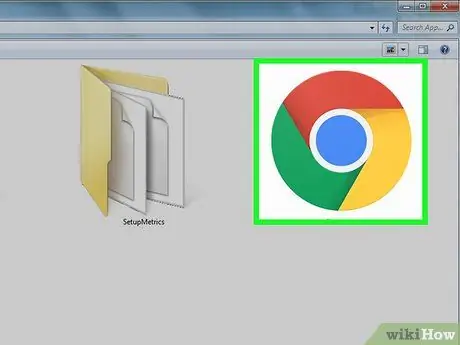
ধাপ 1. গুগল ক্রোম খুলুন।
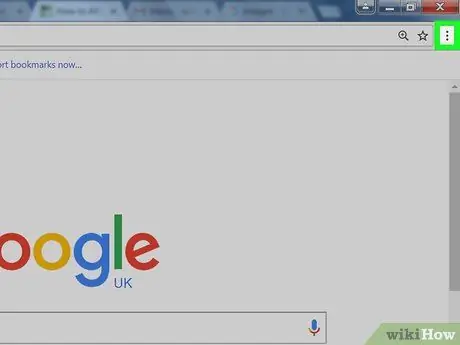
ধাপ 2. ব্রাউজার উইন্ডোর উপরের ডান কোণে বোতামটি ক্লিক করুন।
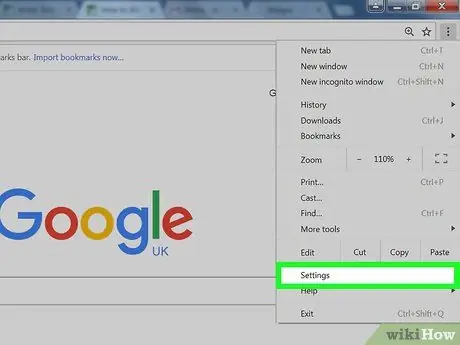
ধাপ 3. সেটিংস ক্লিক করুন।
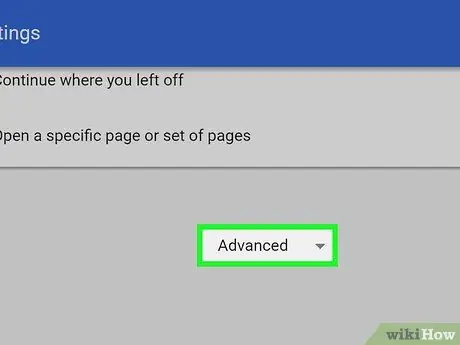
ধাপ 4. পৃষ্ঠার নীচে স্ক্রোল করুন এবং উন্নত ক্লিক করুন।
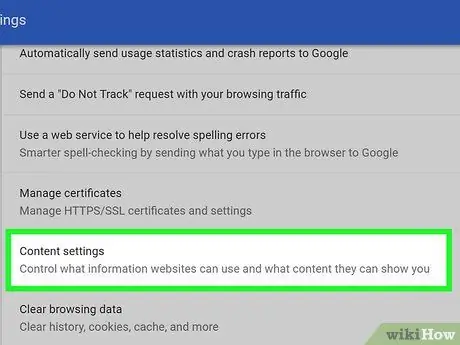
ধাপ 5. নিচে স্ক্রোল করুন এবং বিষয়বস্তু সেটিংস ক্লিক করুন।
এটি "গোপনীয়তা এবং নিরাপত্তা" বিভাগের নীচে।
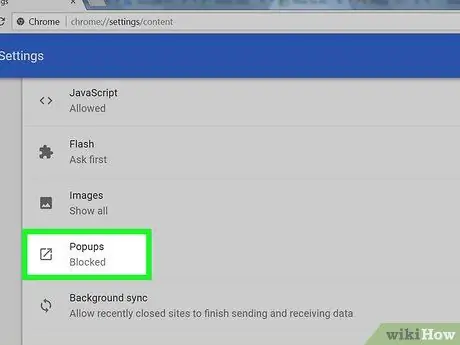
ধাপ 6. নিচে স্ক্রোল করুন এবং পপআপগুলিতে ক্লিক করুন।
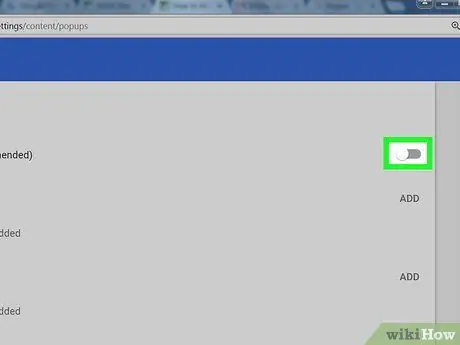
ধাপ 7. অনুমোদিত স্লাইডারটি স্লাইড করুন বন্ধ অবস্থানে ("বন্ধ")
লেবেল " অনুমোদিত "পরিবর্তন হবে" অবরুদ্ধ ”.
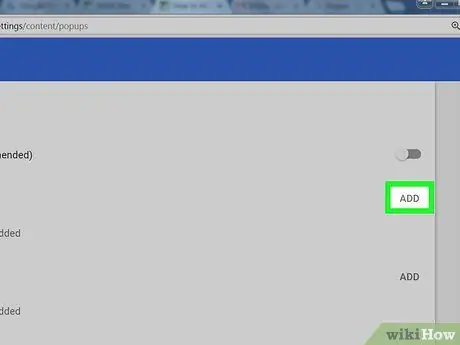
ধাপ 8. ADD বাটনে ক্লিক করুন যা লেবেলের পাশে " "অনুমতি দিন"।
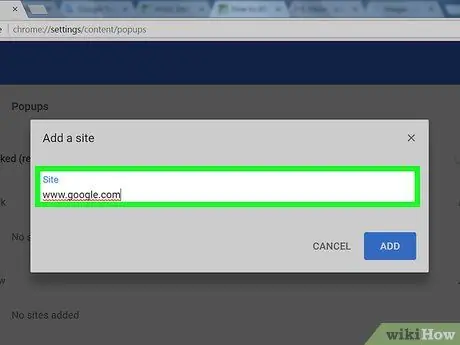
ধাপ 9. সেই সাইটের ইউআরএল লিখুন যেখানে পপ-আপ প্রদর্শিত হতে পারে।
আপনি যে সাইটের পপ-আপ উইন্ডোতে উপস্থিত হওয়ার অনুমতি দিচ্ছেন তার ঠিকানা লিখুন।
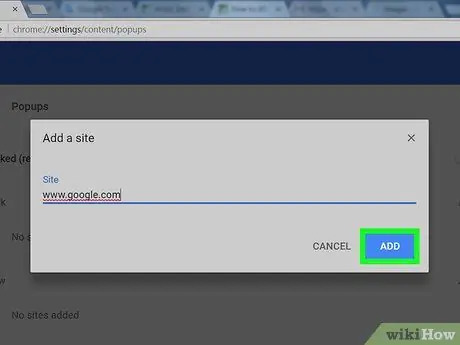
ধাপ 10. ADD বাটনে ক্লিক করুন।
এখন আপনি সাইটের একটি পপ-আপ উইন্ডো দেখতে পাবেন যখন আপনি এটি ক্রোমের মাধ্যমে অ্যাক্সেস করবেন।






